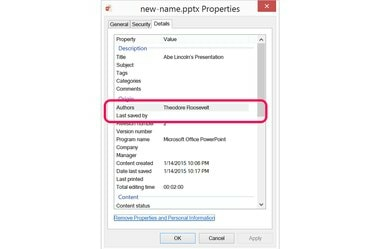
Удалите свое имя из полей «Авторы» и «Автор последнего сохранения».
Кредит изображения: Изображение любезно предоставлено Microsoft.
В PowerPoint 2013, когда вы создаете и сохраняете презентацию, ваше имя автоматически помещается в поле «Автор», которое появляется в метаданных файла. Вы можете изменить имя автора или добавить дополнительные имена при сохранении презентации в виде нового файла. Конечно, имя автора - не единственный способ использования вашего имени при сохранении файла. Если вы хотите удалить все следы своего имени, вам также нужно будет перейти в окно свойств файла документа.
Шаг 1
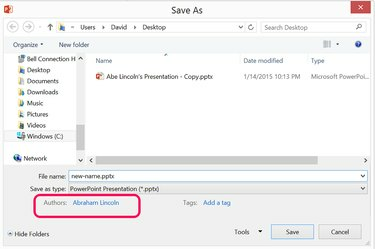
Имя автора отображается в окне «Сохранить как» PowerPoint.
Кредит изображения: Изображение любезно предоставлено Microsoft.
Откройте презентацию, которую хотите изменить, в PowerPoint. Щелкните меню «Файл» и выберите «Сохранить как». Дайте файлу новое имя, если вы не хотите писать поверх оригинала. Обратите внимание, что имя последнего автора указано под меню «Сохранить как тип».
Видео дня
Шаг 2
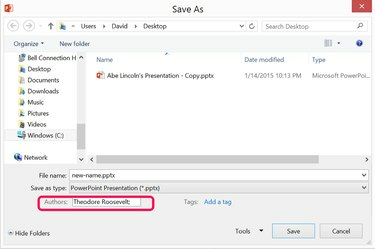
Удалить и изменить имя автора.
Кредит изображения: Изображение любезно предоставлено Microsoft.
Дважды щелкните имя автора, нажмите клавишу «Удалить» и введите любое имя на его место. Если вы хотите добавить более одного автора, ставьте точку с запятой после каждого имени. Нажмите кнопку «Сохранить».
Шаг 3
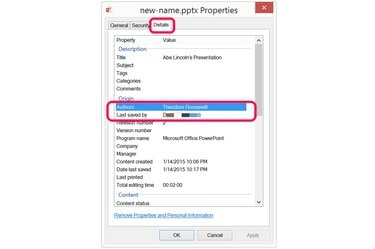
Автор и лицо, сохранившее файл, появятся в окне «Свойства».
Кредит изображения: Изображение любезно предоставлено Microsoft.
Запустите проводник и найдите файл PowerPoint. Щелкните файл правой кнопкой мыши, выберите «Свойства» и щелкните вкладку «Сведения». Убедитесь, что имя, которое вы ввели при сохранении файла, отображается в строке «Авторы». Независимо от того, какое имя вы использовали для имени автора, ваше собственное имя отображается в строке «Кем последнего сохранения». Если вы хотите удалить свое имя, щелкните ссылку «Удалить свойства и личную информацию» в нижней части окна.
Шаг 4
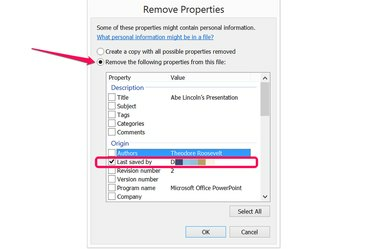
Удалите свое имя как человека, который последним сохранил файл.
Кредит изображения: Изображение любезно предоставлено Microsoft.
Щелкните параметр «Удалить следующие свойства из этого файла», а затем установите флажок «Автор последнего сохранения». Вы также можете удалить номер версии или любое другое поле, которое появляется в окне, установив эти флажки. Убедитесь, что флажок «Авторы» снят, чтобы вы не удалили его по ошибке. Щелкните "ОК".
Шаг 5
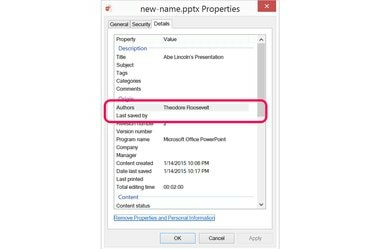
Поле «Кем последний раз сохранено» теперь пусто.
Кредит изображения: Изображение любезно предоставлено Microsoft.
Нажмите «ОК», чтобы закрыть окно «Свойства». Перед закрытием окна вы увидите, что ваше имя удалено как лицо, которое последним сохранило файл; однако имя автора все еще видно.
Подсказка
Просмотрите всю презентацию, включая примечания, чтобы убедиться, что имя автора не было добавлено ни к одному из слайдов.




